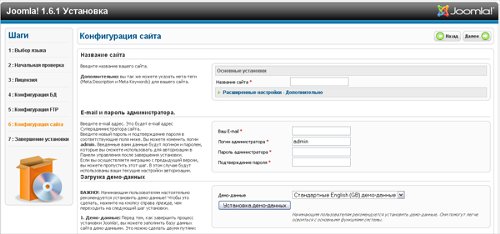Hoe de Joomla-sjabloon te installeren?

Nu gebruiken steeds meer mensen het gebruikom uw site of een hele multifunctionele portal cms Joomla te maken. En dit is niet voor niets, omdat dit systeem de gebruiker, en in dit geval al de beheerder, toestaat om snel de omgeving in te stellen en de benodigde componenten te configureren. Dit inhoudbeheersysteem (dit is hoe cms in het Engels wordt geïnterpreteerd) stelt u in staat plug-ins van derden te installeren die de functionaliteit aanzienlijk verbeteren, sjablonen van derden installeren en veel meer nuttige functies hebben. Vandaag zullen we het hebben over het installeren van sjablonen op joomla 2.5 of 1.5.
Hoe de joomla-sjabloon te installeren:
Het instellen van een sjabloon is vrij eenvoudigeen actie die iedereen aankan. Volgens mij is het moeilijker om een geschikt ontwerp (sjabloon) te vinden dat u op uw website wilt gebruiken. Er zijn veel sites die betaalde toegang bieden tot de zogenaamde "elite" -sjablonen, maar je kunt iets interessants gratis vinden.
En dus, op de punten, hoe de template joomla 1.5 en later te installeren:
- Zoek in feite de sjabloon zelf, die u graag op de hoofdpagina van uw site wilt zien.
- Zorg ervoor dat het werkt met uw versie van Joomla. Meestal wordt dit aangegeven in de beschrijving van het ontwerp. Dit is een heel belangrijk punt !!!
- Nu vinden we het item "Extensies" in het beheerdersvenster en klik op "Installeren / Verwijderen" door erop te klikken.
- We vinden het veld voor het toevoegen van bestanden. Klik op "Bladeren" en selecteer het archief met de sjabloon die u hebt gedownload.
- In het geval van een succesvolle installatie, feliciteert het systeem u met deze gebeurtenis.
We hebben de sjabloon geïnstalleerd, maar nu moeten we deze selecteren als de belangrijkste voor weergave op uw hoofdpagina (en natuurlijk op de hele site).
- We gaan naar de "Uitbreiding" en selecteren vervolgens de "Template Manager".
- We vinden tussen zijn allemaal zijn eigen, die net is geïnstalleerd.
- Selecteer het met een ijkpunt en klik op de knop "Default".
Dat is alles! Nu moet de tegenoverliggende naam van het ontwerp een pictogram zijn en moet het ontwerp van uw internetproject een ander ontwerp krijgen. Als het ontwerp niet verschijnt - probeer dan de cache in de instellingen te wissen en bekijk het resultaat!